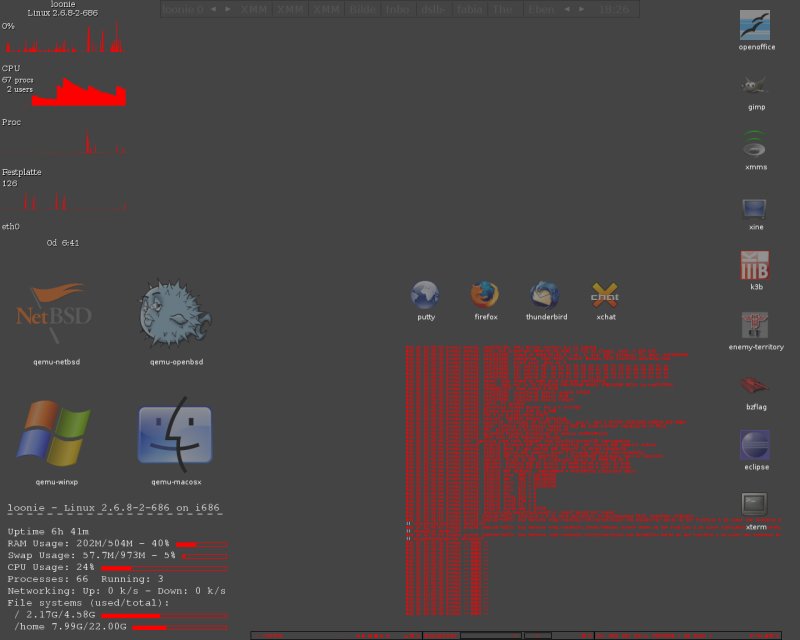2.9. Fluxbox
Der Fluxbox Windowmanager ist ein schlanker Windowmanager, der auch noch leicht über Konfigurationsdateien konfigurierbar ist. Er setzt sich eigentlich nur aus der „toolbar“ zusammen. Mit den Styledateien kann man Dinge wie Farben, die Uhr, Buttons, die Titelleiste usw. leicht ändern. Fluxbox ist „nur“ ein Windowmanager und bringt kein Softwarepaket oder Konfigurationsprogramm mit sich. Fluxbox basiert auf Blackbox 0.61.1 (100% Theme-Kompatibilität).
2.9.1. Features
*Window Tabs
*Iconbar
*WheelScroll zum Wechsel des virtuellen Desktops
*Titlebar
*Hohe Konfigurationsmöglichkeiten
*Leicht konfigurierbare Keybindings
2.9.1.1. Konfiguration
Fluxbox benötigt natuerlich einen Xserver, den man vorher installiert und konfiguriert haben sollte. Die Installation von Fluxbox selber erfolgt wie normal entweder über die Ports oder die Packages. Wenn Fluxbox installiert ist, dann kann man fluxbox so über das startx Skript starten:
touch ~/.xinitrc
echo 'exec fluxbox &' >> ~/.xinitrc
echo 'fbsetbg -f $wallpaper' >> ~/.xinitrc
startx &
Nun kann man also Fluxbox von einem Terminal aus starten. Wenn man aber will, dass Fluxbox beim Systemstart gleich mitgestartet wird, muss man einen Displaymanager (z.B. xdm) installieren. (eine Beschreibung für Fluxbox mit gdm gibt es hier: Fluxbox_mit_gdm)
2.9.2. Keybindings
Fluxbox besitzt keine Icons, aber alles aus der Konsole oder dem Menü herauszustarten ist doch teilweise umständlich. Abhilfe schaffen hier Keybindings. So kann man dann durch eine Tastenkombination eine Anwendung, beispielsweise xterm starten. Konfiguriert werden diese Keybindings über die datei ‚~/.fluxbox/keys‘. Die Syntax ist relativ einfach:
<Mod-Taste> <Taste> :<Fluxbox-Befehl> <Parameter>
Mod-Tasten sind Tasten, wie Strg, Alt (Mod1) und die „Windows-Taste“ (Mod4). Fluxbox-Befehle sind beispielsweise Workspace (schaltet die Arbeitsflächen um) oder ExecCommand (führt Befehle aus). Aber nun genug der Theorie, hier ein Praktisches Beispiel zum start von ‚xterm‘ über ‚Alt+x‘:
Mod1 x :ExecCommand xterm
An xterm kann man sogar noch Parameter dazusetzen:
Mod1 x :ExecCommand xterm -ls
2.9.2.1. Hinweise
Wenn man sich das Paket eterm installiert, kann man den Hintergrund, also das root-Window, ändern. Außerdem kann man sicht mit iDesk-Icons auf das root-Window legen lassen. Mit einem Systemmonitor wie GKrellM oder Torsmo hat man seine Systemauslastung ständig im Blick.
2.9.3. Weblinks
Zuletzt geändert: 2023-07-22